تُعد شاشة الموت السوداء واحدة من أبرز مشكلات الحاسوب، خاصةً وأنها تحدث نتيجةً لأسباب متعددة، سواء كانت متعلقة بالعتاد “Hardware” أو البرمجيات “Software”، وهو ما يؤدي لتعدد وسائل حلها، خاصةً وأن بعض الحلول حصريةً لأنواع معينة من الحواسيب.
تتعدد وسائل حل مشكلة شاشة الموت السوداء، بدايةً من التحقق من توصيلات الشاشة والبطاقة الرسومية، مرورا بإجراء فحص للفيروسات، وصولاً لتحديث التعريفات، وانتهاءً بإعادة تثبيت نظام التشغيل. لحسن حظك، فقد جمعنا لك بمقالتنا دليلاً شاملاً لحل مشكلة شاشة الموت السوداء لعلها تنقذك في محنتك.
- اقرأ أيضاً: 7 طرق للتحقق من أن حاسوبك غير مراقب
قد تكون التوصيلات مفتاحاً لحل لمشكلة شاشة الموت السوداء

أول ما يجب يجب فعله عند رؤية مشكلة شاشة الموت السوداء هو التحقق من توصيلات الشاشة عبر فحص سلامة الأسلاك بما يشمل سلك الطاقة وسلك التوصيل بالحاسوب، بجانب التحقق من توصيل هذه الأسلاك بالمنافذ الصحيحة مثل HDMI أو DisplayPort، مع التحقق من نظافة هذه المنافذ من الأتربة أو ما شابه، إضافةً لتجربة أسلاك سليمة بديلة كلما أمكن ذلك.
تحقق من سلامة الشاشة نفسها

قد لا تكون المشكلة من حاسوبك نفسه، ولكن قد تكون من الشاشة. للتحقق من مصدر المشكلة، جرب توصيل الشاشة بحاسوب أو جهاز آخر، حيث يشير استمرار المشكلة لوجود عيب بالشاشة نفسها، والعكس بالعكس. أما إذا كان لديك حاسوب محمول، فيمكنك توصيله بشاشة خارجية، حيث يشير استمرار المشكلة لوجود عيب من حاسوبك نفسه، والعكس بالعكس.
هلا تجرب إزالة جميع الملحقات؟

قد تكون ملحقات الحاسوب سبباً في مشكلة شاشة الموت السوداء، فقد تتداخل مع عمليات الحاسوب، وخاصةً أثناء بدء التشغيل. جرب إزالة أي جهاز عبر منفذ USB، بما يشمل الأقراص الصلبة الخارجية، وأدوات التحكم، والماوسات، والكيبوردات، وسماعات الواقع الافتراضي. إذا انتهت مشكلة شاشة الموت السوداء، جرب توصيل الملحقات تدريجياً حتى تظهر المشكلة من جديد، وعندها ستعلم السبب وراء حدوثها.
تحقق من إعدادات الشاشة ومستويات السطوع
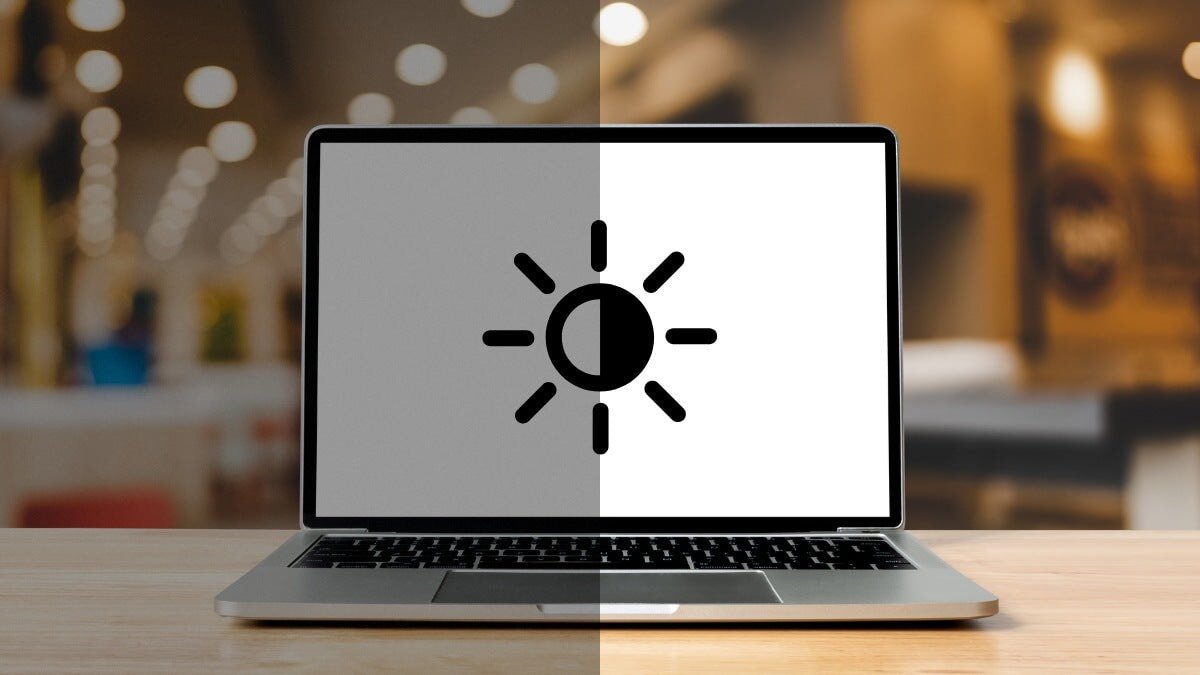
قد تبدو الشاشة سوداء تماماً بسبب إعدادات سطوع غير مناسبة. تحقق من إعدادات سطوع الشاشة لعلها تكون في أقل مستوياتها، وخاصةً إذا كان حاسوبك في مكان يغمره ضوء الشمس مثل حديقة منزلك. في حال استمرت المشكلة، تحقق من أن مصدر الإدخال يتوافق مع منفذ HDMI أو DisplayPort المتصل بالحاسوب. أخيراً، قد تُحل المشكلة عبر محاولة تحديث برمجيات الشاشة أو القيام بإعادة ضبط المصنع الخاصة بالشاشة.
قد تكون اختصارات لوحة المفاتيح حلاً لمشكلة شاشة الموت السوداء

ثمة العديد من اختصارات لوحة المفاتيح التي يمكن استخدامها عبر الحواسيب المزودة بنظام Windows لحل مشكلة شاشة الموت، فمثلاً يمكنك الضغط على Win + Ctrl+ Alt + Del + P لإيقاظ حاسوبك من وضع السبات “Sleep”، إلا أن أهم هذه الاختصارات هي الضغط على Win + Ctrl + Shift + B لإعادة تعيين تعريفات البطاقة الرسومية، ولحاسوب Mac، يمكنك إعادة تعيين وحدة تحكم إدارة النظام “SMC”.
لما لا تجرب حظك وتعيد تشغيل الحاسوب؟
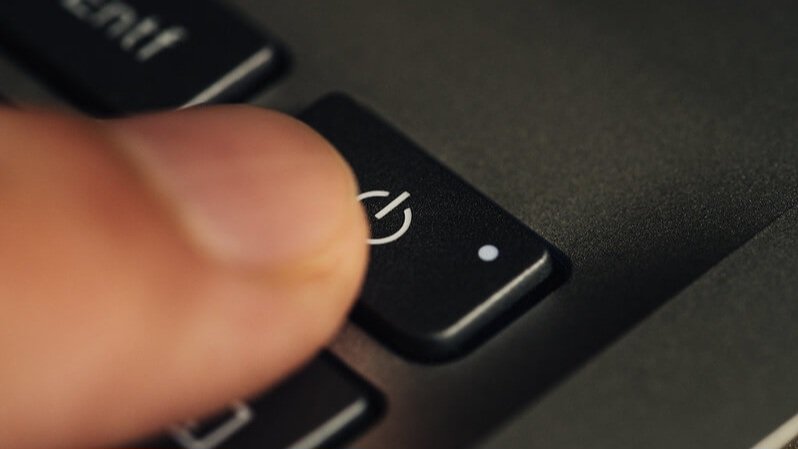
قد يكون هناك خلل “Glitch” بسيط يتسبب في حدوث مشكلة شاشة الموت السوداء، وهو ما يمكن حله بسهولة عبر إعادة تشغيل الحاسوب “Restart”. أما إذا كنت لا تستطيع الوصول لخيارات الطاقة الخاصة بحاسوبك، فلا يوجد سوى حل واحد نلجأ إليه في أحلك الظروف، وهو الضغط على زر الطاقة مطولاً حتى يتوقف تشغيل الحاسوب، ثم فصل الطاقة عن الحاسوب لمدة 30 ثانية وإعادتها، وأخيراً إعادة تشغيل الحاسوب من زر الطاقة.
قد يكون الوضع الآمن علاجاً لمشكلة شاشة الموت السوداء
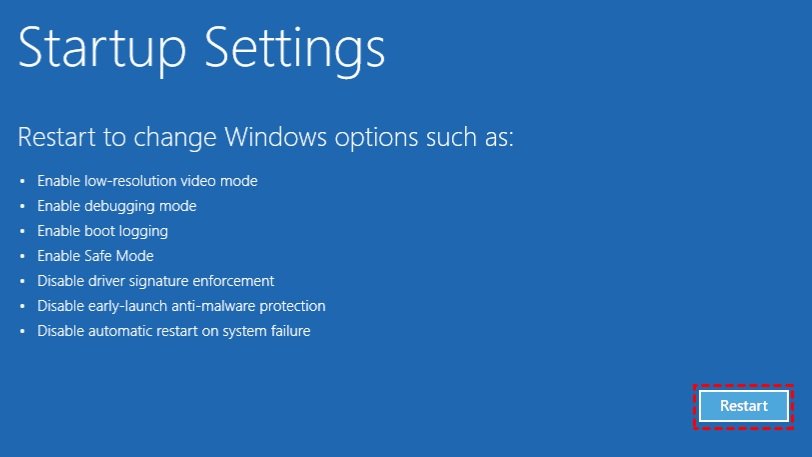
أهم ميزة الرئيسية للوضع الآمن “Safe Mode” هو تشغيل الحواسيب المزودة بنظام Windows بأقل عدد من البرمجيات والتعريفات لبدء تشغيلها. إذا انتهت مشكلة شاشة الموت السوداء في الوضع الآمن، فيمكنك استخدامه لحل المشكلة. أما إذا استمرت المشكلة، فيمكنك الدخول لبيئة استرداد نظام Windows.
لتفعيل الوضع الآمن، أغلق الحاسوب، ثم شغله، فاضغط على زر الطاقة مطولاً. كرر هذه الخطوات ثلاثة مرات للدخول لبيئة استرداد النظام “WinRE”، واضغط على حل المشكلة “Troubleshoot”، فالإعدادات المتقدمة “Advanced Settings”، فإعدادات بدء التشغيل “Startup Settings”، فإعادة التشغيل “Restart”، وأخيراً رقم 5 لدخول الوضع الآمن مع تفعيل الشبكة “Networking”.
جرب الوصول لقائمة macOS Recovery
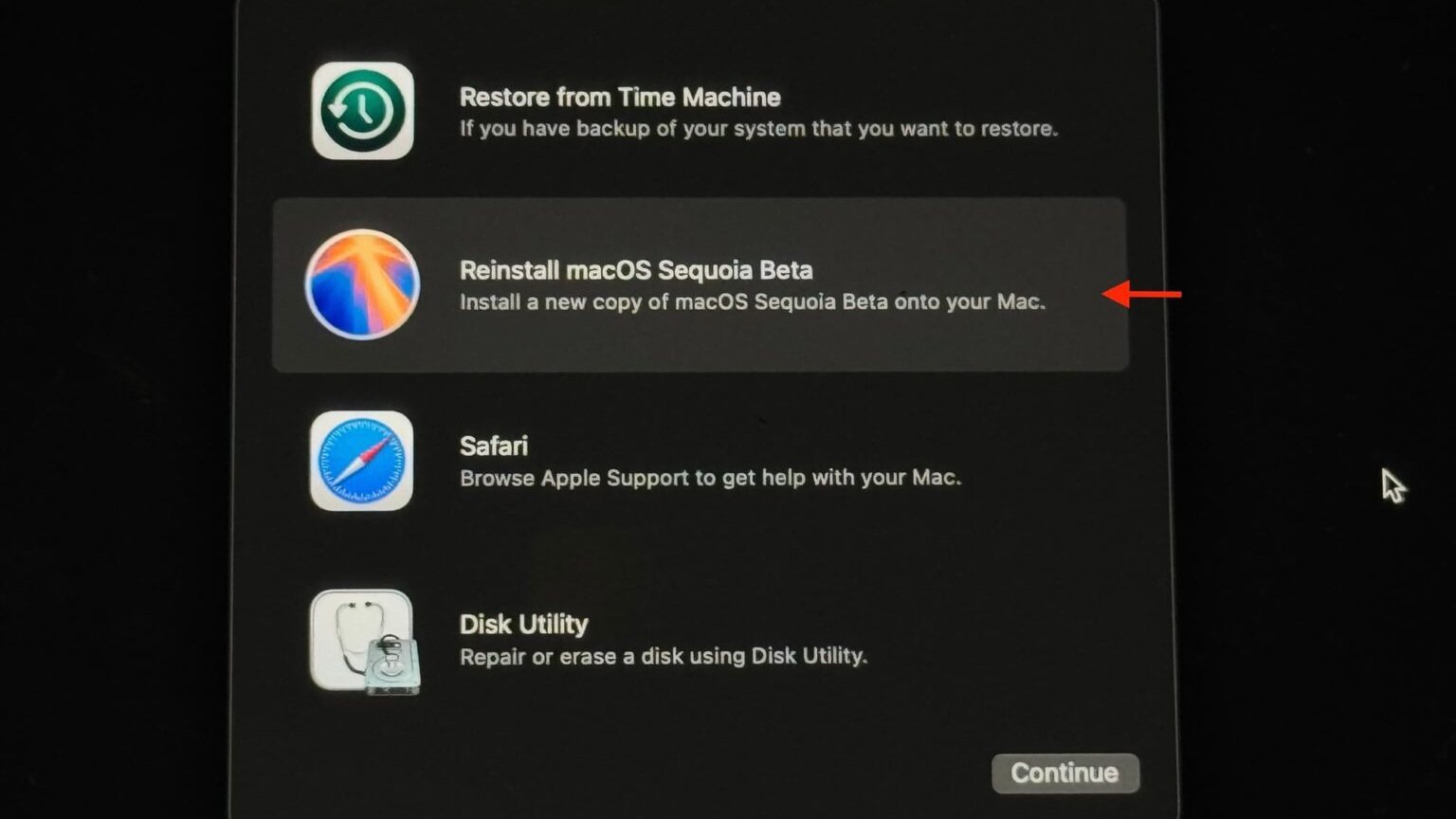
إذا كان لديك حاسوب Mac، يمكنك الوصول لقائمة macOS Recovery لحل المشكلات المرتبطة بنظام التشغيل macOS. من خلال القائمة السابق ذكرها، يمكنك إجراء عملية صيانة للقرص الصلب عند بدء التشغيل. إذا استمرت مشكلة شاشة الموت السوداء، يمكنك إعادة تثبيت نظام macOS. أما إذا تعذر الوصول لقائمة macOS Recovery، فلابد من صيانة حاسوب Mac خاصتك أو استبداله بالكامل.
للحواسيب المزودة بمعالجات Apple Silicon، اضغط على زر الطاقة مطولاً حتى تظهر خيارات بدء التشغيل، اضغط على زر متابعة “Continue” أدناها. وللحواسيب المزودة بمعالجات Intel، اضغط على زر الطاقة، فاضغط مطولاً على Command + R حتى يظهر شعار Apple أو الكرة الأرضية الدوارة. فور الوصول للقائمة، جرب أداة Disk Utility لصيانة القرص الصلب، أو عد للقائمة، أو أعد تثبيت نظام macOS إذا فشلت الطرق السابقة.
ربما يحل تحديث نظام التشغيل مشكلة شاشة الموت السوداء
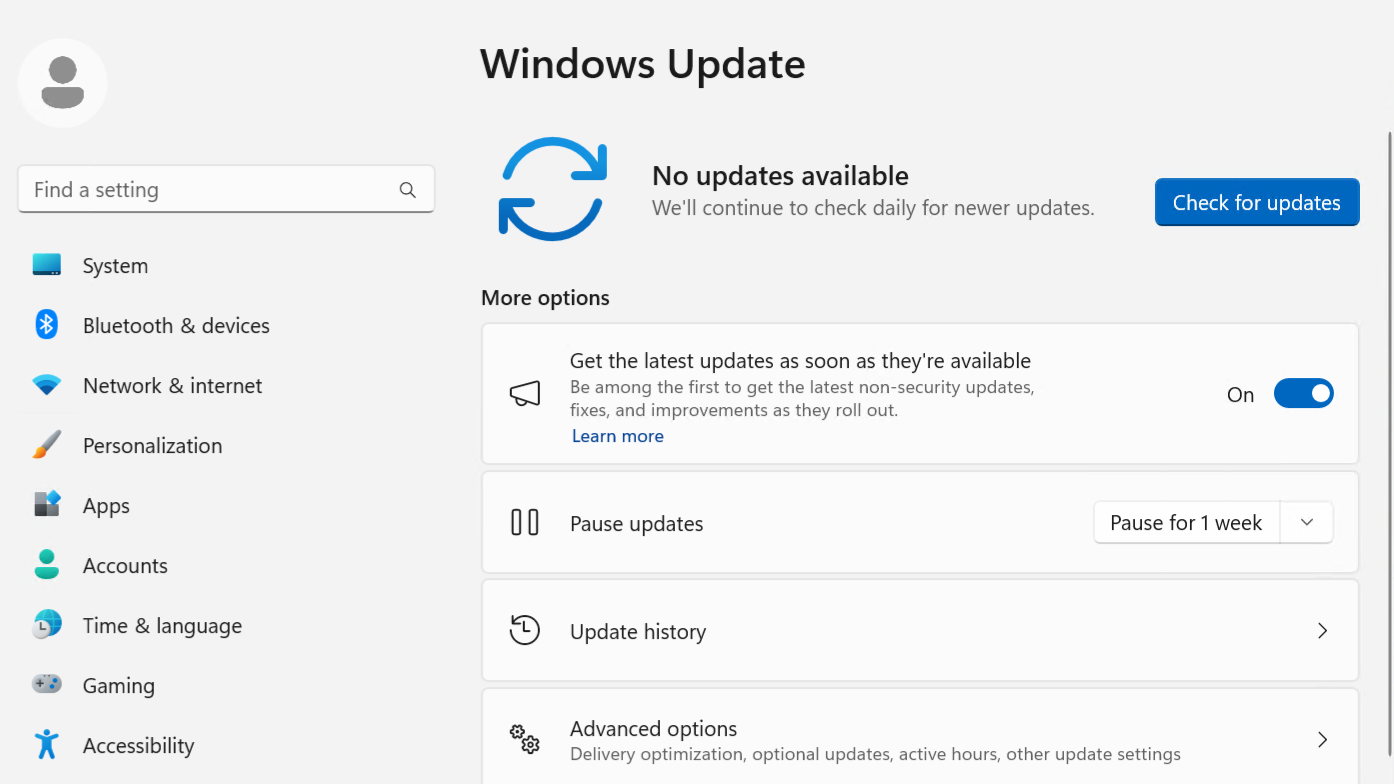
يضمن إبقاء نظام تشغيل وتعريفات الحاسوب محدثةً عملها بفاعلية، حيث تساعد التحديثات على تصحيح أي أخطاء تسبب مشكلات الشاشة، بما فيها شاشة الموت السوداء. ما يميز تحديث نظام التشغيل هو تحديث التعريفات تلقائياً. لفعل ذلك، يجب عليك أولاً التخلص من شاشة الموت السوداء مؤقتاً عبر تفعيل الوضع الآمن أو وضع الاسترداد “Recovery Mode” مثلاً.
للحواسيب المزودة بنظام Windows، اضغط على زر أو أيقونة Windows، ثم اكتب Windows Update، واضغط على تحديث إعدادات Windows، فاضغط على البحث من التحديثات، وأخيراً اضغط على تنزيل وتثبيت الكل. وللحواسيب المزودة بنظام Mac، اذهب لقائمة Apple، فإعدادات النظام، فاضغط على تحديث البرمجيات “Software Update”، ثم تحديث الآن.
ماذا عن تحديث تعريفات البطاقة الرسومية يدوياً؟
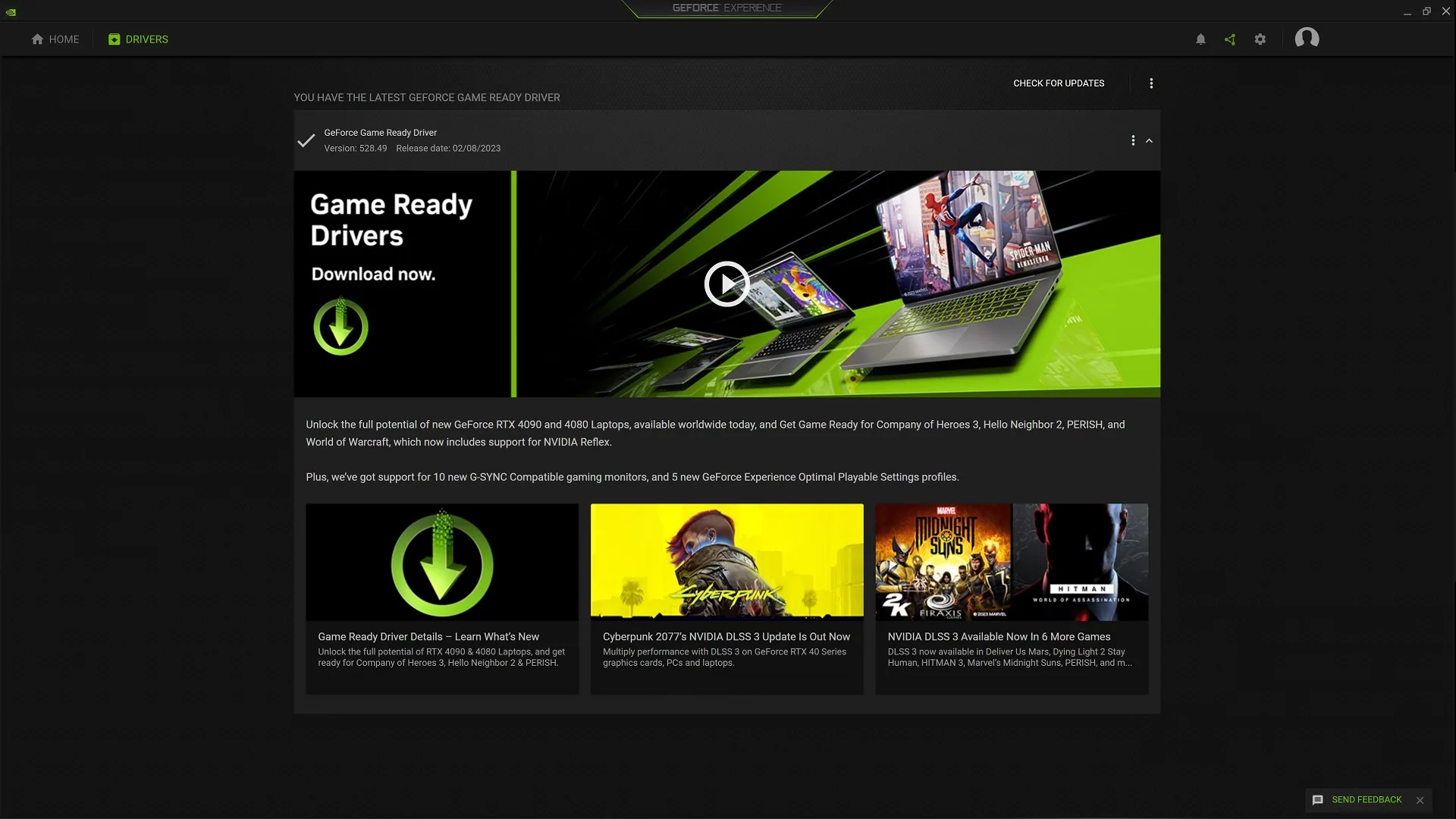
قد يكون السبب وراء مشكلة شاشة الموت السوداء هو مشكلة بتعريفات البطاقة الرسومية للتحديث، وهو ما يمكن حله عبر تحديث تعريفاتها. يمكن تحديث تعريفات البطاقة الرسومية يدوياً بسهولة من خلال تطبيقات NVIDIA Control Panel وAMD Software: Adrenalin Edition وIntel Graphics Software حسب نوع بطاقتك الرسومية، أو يمكنك تنزيل أحدث التعريفات من الموقع الرسمي لمصنع البطاقة الرسومية.
أيضاً، يمكن تحديث التعريفات يدوياً من خلال الضغط بالزر الأيمن للفأرة “Right-Click” على أيقونة Windows، ثم الضغط على مدير الأجهزة “Device Manager”، فتوسيع خانة محولات العرض “Display adapters”، فالضغط بالزر الأيمن على تعريف العرض خاصتك، ثم الضغط على تحديث التعريف، فالضغط على البحث تلقائياً عن التعريفات، وأخيراً اتباع باقي الخطوات لتحديث التعريفات. أما عن حواسيب Mac، فلا تُحدث التعريفات سوى بتحديث النظام.
استرجع التعريفات السابقة للبطاقة الرسومية
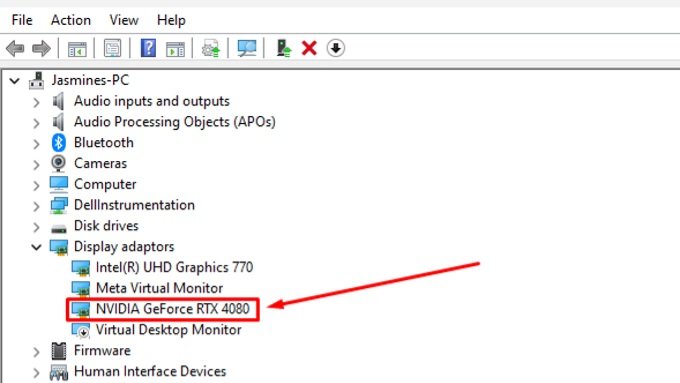
عادةً ما يتسبب تحديث تعريفات البطاقة الرسومية في مشكلات خاصة بالعرض، وخاصةً شاشة الموت السوداء، مما يستدعي انتظار التحديث القادم لحل المشكلة أو استرجاع التعريفات السابقة. في حال قمت بتحديث تعريفات البطاقة الرسومية يدوياً، يمكنك تنزيل التعريفات السابقة من الموقع الرسمي لمُصنع البطاقة الرسومية، ثم تثبيتها وكأنك تُحدث التعريفات يدوياً.
إذا قمت بتحديث تعريفات البطاقة الرسومية عبر تحديث نظام Windows، يمكنك استرجاع التعريفات السابقة عبر الضغط بالزر الأيمن للفأرة، فالضغط على مدير الأجهزة، وتوسيع خانة محولات العرض، فالضغط بالزر الأيمن للفأرة على التعريفات، ثم الضغط على الخصائص “Properties”، فالتعريفات “Driver”، وأخيراً استرجاع التعريفات “Roll Back Driver”.
قد تكون الفيروسات رأس الحربة لمشكلة شاشة الموت السوداء
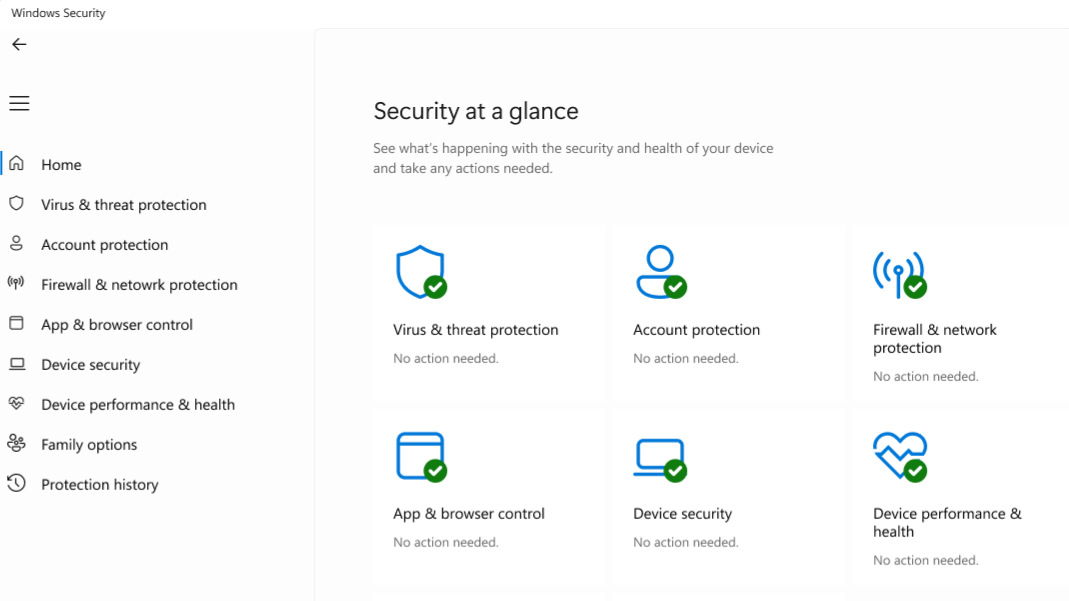
لا ضير من إجراء فحص أمني بسيط لحاسوبك بحثاً عن الفيروسات، نظراً لأنها قد تكون سبباً لظهور شاشة الموت السوداء. للحواسيب المزودة بنظام Windows، اضغط على زر أو أيقونة Windows، وبعدها اكتب Windows Security، واضغط عليها، فاضغط على الحماية من الفيروسات والتهديدات، وأخيراً اضغط على الفحص السريع أو الفحص الآن. وللحواسيب المزودة بنظام Mac، ثمة طبقات متعددة من الحماية المدمجة ضد الفيروسات تعمل تلقائياً. كما يمكن اللجوء لتطبيقات خارجية ضد الفيروسات.
هل جربت إلغاء تثبيت التحديث الأخير لحاسوبك؟
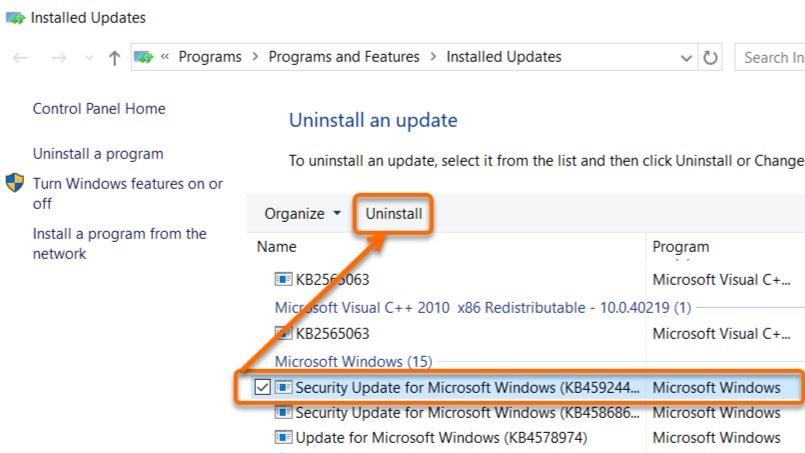
قد يتسبب تحديث غير مكتمل لحاسوبك في إفساد يومك، فقد يُحدث مشكلات لنظام التشغيل. للأسف، لا توجد وسيلة لإلغاء تثبيت التحديث عبر الحواسيب المزودة بنظام macOS، ولكن يمكنك إعادة تثبيت نظام macOS في وضع الاسترداد كما ذكرنا سابقاً.
أما إذا كان حاسوبك مزوداً بنظام Windows، فيمكنك إلغاء تثبيت التحديث عبر الضغط على زر أو أيقونة Windows، ثم اكتب Windows update، فاضغط على تاريخ التحديث “Update history”، ثم مرر لأسفل واضغط على إلغاء تثبيت التحديثات “Uninstall Updates”، وأخيراً اضغط على إلغاء تثبيت
أعد ضبط إعدادات BIOS الخاصة بحاسوبك
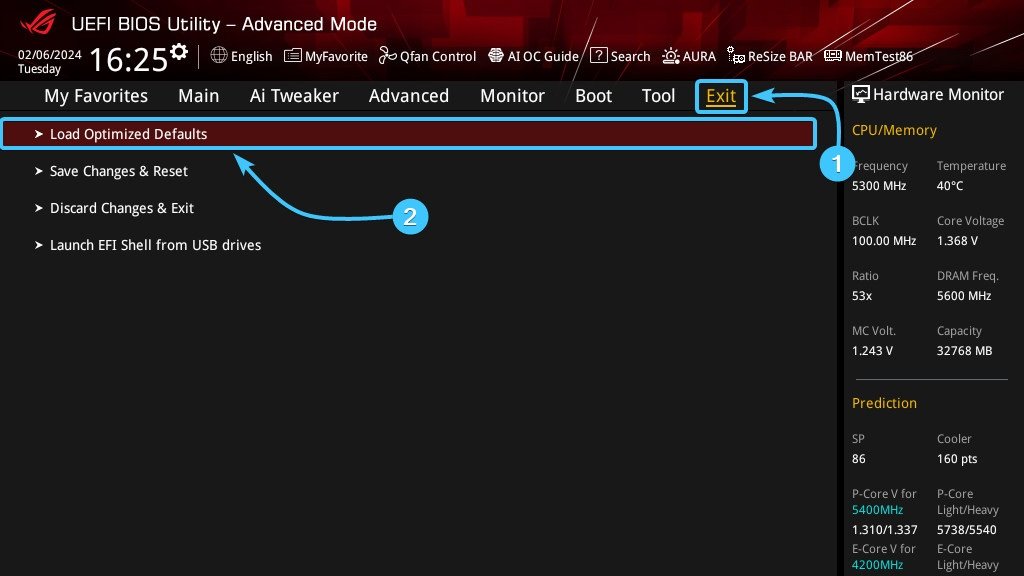
إذا كنت لا تعرف ما هو BIOS الحاسوب بالضبط، فهو بمثابة نظام التشغيل الخاص باللوحة الأم والمسؤول عن تشغيل عتاد الحاسوب عند بدء التشغيل وربطه مع نظام التشغيل. في حال تغيرت إعدادات BIOS الخاصة بحاسوبك، فقد تحدث مشكلات خاصة بإعدادات العرض، بما يشمل مشكلة شاشة الموت السوداء.
تختلف طريقة الوصول لقائمة BIOS حسب مُصنع الحاسوب، ولكنها تشترك في الضغط على أحد الأزرار التالية أثناء تشغيل الحاسوب؛ F1 أو F2 أو F10 أو F12 أو Del أو Esc. بجانب ما سبق، تختلف قائمة BIOS بالتأكيد بين مُصنع وآخر، ولكن ما يهم هو الوصول لخيار إعادة تعيين إعدادات BIOS لحالة المصنع، وحفظ الخيار، وأخيراً مغادرة قائمة BIOS.
قد يكون إعادة تعيين Windows حلاً لمشكلة شاشة الموت السوداء
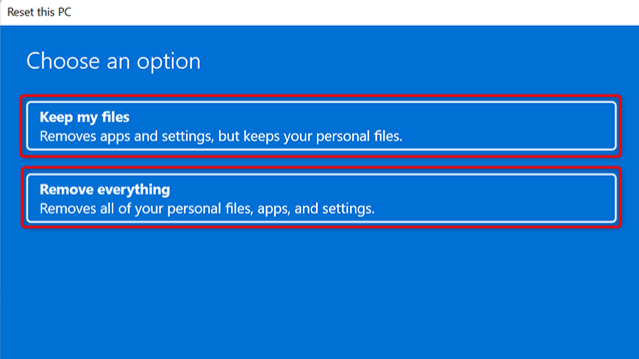
في حال يمكنك الوصول لبيئة استرداد النظام، يمكنك إعادة تعيين نظام Windows من خلال إعادة تثبيته، حيث يتوفر لك الخيار بين إبقاء ملفاتك أو إزالتها تماماً، ولكن قد تلجأ للخيار الثاني في حال فشل الأول. بدايةً، ادخل لبيئة استرداد النظام بالخطوات السابق ذكرها.
الآن، اضغط على حل المشكلة، فإعادة تعيين هذا الحاسوب “Reset this PC”، فإبقاء ملفاتي “Keep my files” أو إزالة كل شيء “Remove everything”، فإعادة التثبيت السحابي “Cloud reinstall” أو المحلي “Local reinstall”، فنعم أو لا، فتنظيف القرص الصلب بالكامل “Fully clean the drive”، وأخيراً اضغط على إعادة التعيين.
ننصحك بتجربة الحلول السابقة خطوة بخطوة ومن الحل الأسهل للحل الأصعب بالنسبة لك تدريجياً حتى تنتهي مشكلة شاشة الموت السوداء. أما إذا لم تنتهِ المشكلة، أو عادت للظهور مجدداً، أو لم يكن بمقدورك تجربة جميع الحلول الممكنة، فقد تكون هذه مشكلةً متعلقةً بعتاد حاسوبك، وهنا لابد من إرساله للصيانة، ويُفضل أن تتوجه لمركز الصيانة الرسمي للمُصنع.